Advertentie
Als u snel woorden wilt tellen en u werkt op een Mac, hoeft u niet te vertrouwen op een teksteditor of een online tool. U kunt het aantal tellen met slechts een paar klikken - of zelfs een enkele toetsaanslag - met behulp van een simpele truc waarvoor een eenmalige Mac-menu-instelling Hoe u uw eigen menuopties voor services op Mac kunt maken Lees verder .
Het is snel en gemakkelijk. Dit is wat je doet.
Lancering Automator van de Toepassingen map. Selecteer in het dialoogvenster dat verschijnt Onderhoud, dan klikken Kiezen.
In de middelste kolom op het volgende scherm vind je bovenaan een zoekvak. Gebruik het om naar te zoeken Voer AppleScript uit. Gevonden? Goed. Sleep het nu naar de kolom aan de rechterkant en plak het volgende codefragment erin:
on run {input, parameters}
vertel toepassing "Systeemgebeurtenissen"
stel _appname in op de naam van het eerste proces waarvan het voorste waar is
einde vertellen
stel word_count in om woorden te tellen van (invoer als string)
stel character_count in om karakters te tellen van (invoer als string)
vertel applicatie _appname
waarschuwing "" & word_count & "words", "& character_count &" characters "weergeven
einde vertellen
input terug te geven
einde run
Hier is een screenshot ter referentie:

Nu hoeft u deze service alleen nog maar op te slaan via Bestand> Opslaan en geef het een passende naam. Laten we het noemen Aantal woorden en tekens. Dat is alles wat je nodig hebt!
Om te zien hoe het script werkt, selecteert u een beetje willekeurige tekst op uw scherm, klikt u er met de rechtermuisknop op om het contextmenu te openen en klikt u op Aantal woorden en tekens:

Het script wordt een paar seconden op de achtergrond uitgevoerd voordat het je het aantal woorden en tekens in de zojuist geselecteerde tekst laat zien. Netjes, hè?
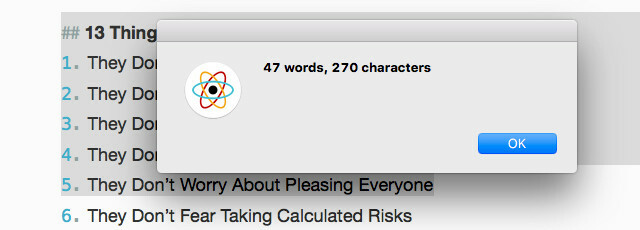
Zie je jezelf dit tijdbesparende script instellen en gebruiken? Vertel het ons in de comments!
Afbeelding tegoed: AANTAL woord op wit blokkenconcept door schatzy via Shutterstock
Akshata heeft getraind in handmatig testen, animatie en UX-ontwerp voordat hij zich ging richten op technologie en schrijven. Dit bracht twee van haar favoriete activiteiten samen: het begrijpen van systemen en het vereenvoudigen van jargon. Bij MakeUseOf schrijft Akshata over het beste uit uw Apple-apparaten halen.